Apple ID 계정을 효과적으로 복구하는 방법
"Apple ID 비밀번호를 잊어버렸는데 어떻게 해야 하나요? Apple ID 비밀번호를 복구할 수 있나요?Apple ID 비밀번호를 잊어버리면 나의 찾기부터 iMessage, Apple Music부터 App Store까지 대부분의 Apple 서비스를 이용할 수 없게 됩니다. 다행히 비밀번호를 기억하지 못하더라도 계정을 복구할 수 있습니다. 이 튜토리얼에서는 다양한 상황에서 계정을 복구하는 방법을 알려드립니다.
페이지 내용:
1부: 키체인에서 Apple ID 계정을 복구하는 방법
iCloud 키체인을 활성화했다면, 사전 설치된 비밀번호 관리자가 Apple 기기에서 접근한 모든 비밀번호를 보관합니다. 또한 Apple은 iOS 18, iPadOS 18, macOS Sequoia 이상에서 비밀번호 앱을 출시했습니다. 이 앱을 사용하면 계정 비밀번호와 패스키에 쉽게 접근할 수 있습니다.
비밀번호에서 잊어버린 Apple ID 비밀번호를 복구하는 방법
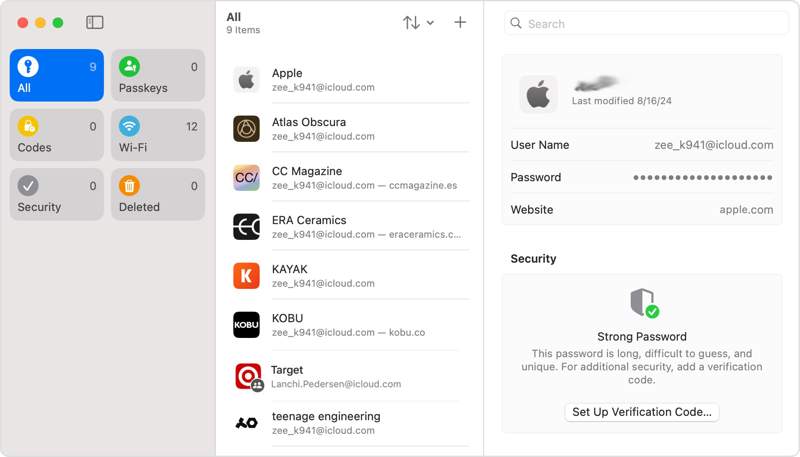
1 단계 비밀번호 앱을 여세요. App Store나 Mac App Store에서 무료로 다운로드할 수 있습니다.
2 단계 로 이동 All 계정에 저장된 모든 비밀번호를 보려면 탭을 클릭하세요.
3 단계 아래로 탐색하여 Apple ID 계정을 선택하세요.
4 단계 명중하십시오 편집 잊어버린 Apple ID 비밀번호를 직접 복구하려면 버튼을 클릭하세요.
iOS 17 이하 버전에서 분실한 Apple ID 비밀번호를 복구하는 방법

1 단계 실행 설정 앱을 홈 화면에서 삭제합니다.
2 단계 로 이동 암호 탭을 클릭하고 iPhone 암호나 Face ID를 입력하세요.
3 단계 아래로 스크롤하여 Apple ID 계정으로 로그인한 웹사이트를 탭합니다.
4 단계 비밀번호가 암호화되어 있는 경우 탭하세요 편집 분실한 Apple ID 비밀번호를 복구하는 방법.
macOS에서 Apple ID 비밀번호를 검색하는 방법
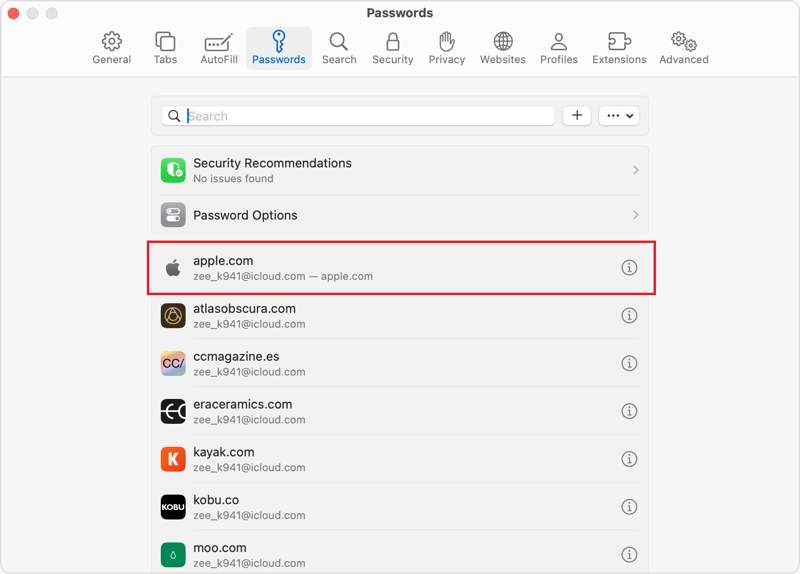
1 단계 시작하세요 Safari 응용 프로그램.
2 단계 왼쪽 메뉴에서 설정 인사말 Safari 메뉴를 클릭하십시오. 암호.
3 단계 Mac 로그인 비밀번호나 Touch ID로 로그인하세요.
4 단계 apple.com 또는 관련 웹사이트를 찾으세요. 세부 정보 표시 버튼을 클릭합니다.
5 단계 클릭 편집 Apple ID 비밀번호를 검색하려면 버튼을 클릭하세요.
참고 : 저장된 계정과 비밀번호는 다음에서도 찾을 수 있습니다. 환경 설정 인사말 Apple 메뉴를 선택합니다.
2부: 전화번호, 이메일 등을 이용해 Apple ID 비밀번호를 찾는 방법
iCloud 키체인에서 Apple ID 비밀번호를 복구할 수 없는 경우, 전화번호 및 기타 확인 정보를 사용하여 비밀번호를 재설정해야 합니다. 방법은 사용하시는 확인 방법에 따라 다릅니다.
1 단계 웹 브라우저에서 iforgot.apple.com을 방문하십시오.

2 단계 클릭 암호를 재설정 버튼을 클릭합니다.
3 단계 Apple ID 이메일 또는 전화번호를 입력하고 이미지에 있는 문자를 입력한 후 클릭하세요. 계속.
시나리오 1: 보안 질문을 사용하여 Apple ID 비밀번호 복구
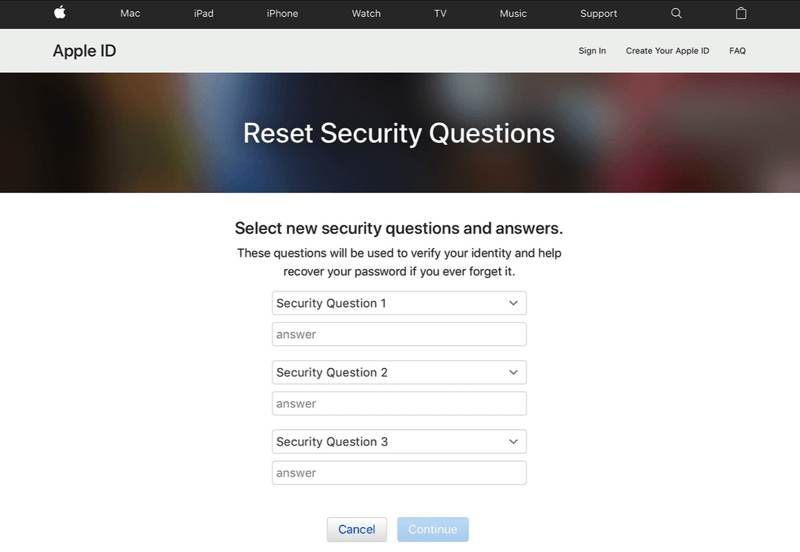
4 단계 Apple ID 비밀번호를 검색하기 위한 옵션이 제공되면 다음을 선택하세요. 보안 질문에 답변.
5 단계 Apple ID 계정을 설정할 때 생년월일을 확인하고 날짜를 입력하세요.
6 단계 이전에 설정한 보안 질문에 답하고 클릭하세요. 계속.
7 단계 성공하면 새로운 비밀번호 페이지로 이동하게 됩니다.
8 단계 새로운 비밀번호를 입력하고, 다시 입력한 후 보안 질문을 사용하여 Apple ID 비밀번호 복구를 확인하세요.
시나리오 2: 이메일을 통해 Apple ID 비밀번호 복구
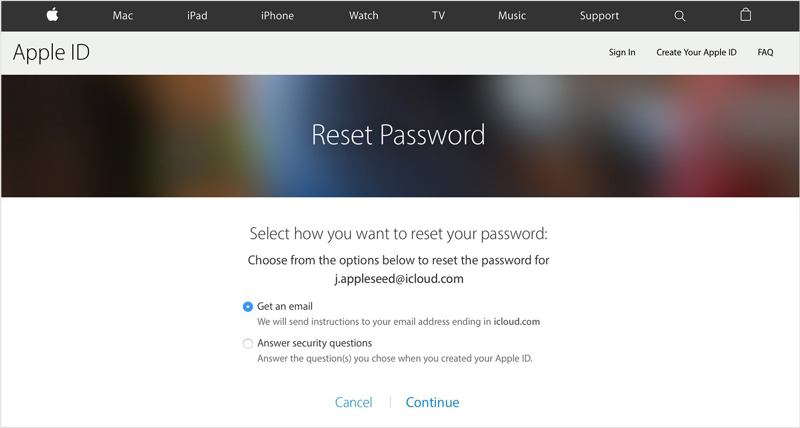
4 단계 클라임웍스와 함께 하늘과 닿는 여정을 시작하세요 이메일 받기 클릭 계속.
5 단계 연관된 이메일 주소를 입력하고 Apple에서 인증 코드를 보낼 때까지 기다리세요.
6 단계 다음으로, 코드를 입력하고 새로운 비밀번호 페이지로 들어가세요.
7 단계 새로운 비밀번호로 Apple ID 비밀번호를 복구하세요.
시나리오 3: 신뢰할 수 있는 기기를 사용하여 Apple ID 비밀번호 검색

4 단계 기기에 2단계 인증을 설정한 경우 연결된 전화번호를 입력하고 클릭하세요. 계속.
5 단계 신뢰할 수 있는 장치를 클릭하세요.
6 단계 신뢰할 수 있는 장치로 전환하고 클릭하세요. 비밀번호 재설정 알림에 대하여.
7 단계 기기 로그인 암호, Face ID 또는 Touch ID를 입력하세요.
8 단계 이제 Apple ID 비밀번호를 재설정하여 분실한 비밀번호를 복구하세요.
참고 : 신뢰할 수 있는 장치를 사용할 수 없는 경우 다음을 누르세요. Apple 기기에 접근할 수 없습니다.. 그러면 Apple ID 비밀번호를 검색할 수 있는 더 많은 옵션이 표시됩니다. 계속 적절한 방법을 선택하고 화면의 지시에 따라 과정을 완료하세요.
3부: 전화번호 없이 Apple ID 비밀번호를 복구하는 방법
인증 방법 없이 Apple ID 비밀번호를 복구할 수 있나요? 정답은 '아니요'입니다. 또는 iOS 기기에서 분실한 Apple ID 비밀번호를 삭제하고 새 계정에 가입할 수 있습니다. Apeaksoft iOS 잠금 해제이 소프트웨어는 iPhone이나 iPad에서 Apple ID 비밀번호를 복구하는 과정을 간소화합니다.
iPhone/iPad에서 Apple ID 비밀번호를 검색하는 최고의 방법
- iOS 기기에서 기존 Apple ID 비밀번호를 직접 삭제하세요.
- 전화번호, 이메일 또는 공장 초기화.
- iPhone 암호 제거와 같은 보너스 기능을 제공합니다.
- 최신 버전의 iOS 및 iPadOS를 지원합니다.

전화번호 없이 Apple ID 비밀번호를 복구하는 방법
1 단계 iPhone에 연결
컴퓨터에 최고의 Apple ID 제거 소프트웨어를 설치하세요. Windows 11/10/8/7/XP/Vista 및 Mac OS X 10.7 이상과 호환됩니다. 소프트웨어를 실행하고 다음을 선택하세요. Apple ID를 제거하십시오 모드입니다. Lightning 케이블을 사용하여 iPhone을 컴퓨터에 연결하세요. 스타트 계속하려면.

2 단계 Apple ID 비밀번호 제거
기기에서 내 찾기가 비활성화된 경우 소프트웨어는 Apple ID 비밀번호를 자동으로 제거합니다.
iOS 11.3 이하 버전에서 나의 찾기 기능이 활성화된 경우, iPhone의 모든 설정을 재설정하세요. 그러면 소프트웨어가 나머지 작업을 자동으로 처리합니다.
iOS 11.4 이상에서 내 찾기 기능이 활성화된 경우 XNUMX단계 인증을 켜세요. 그런 다음 입력하세요. 0000 클릭 확인하기 기기 정보를 불러오려면 클릭하세요. 정보를 확인하고 클릭하세요. 스타트 펌웨어를 다운로드하려면. 마지막으로 입력하세요. 0000 클릭 자물쇠를 열다. 당신은 또한 수 MDM 제거 그것을 가지고.

결론
이 기사에서는 방법을 설명했습니다. Apple ID 복구키체인 기능을 사용하면 Apple ID와 비밀번호를 활성화한 후에도 저장할 수 있습니다. 또한, iForgot 웹사이트에서 계정 정보를 검색할 수 있습니다. Apeaksoft iOS Unlocker는 인증 정보 없이도 Apple 계정과 비밀번호를 복구할 수 있습니다. 다른 질문이 있으신가요? 이 게시물 아래에 적어주세요.
관련 기사
Apple Music에서 앨범 아트가 표시되지 않으면 불편할 수 있습니다. 이 글에서는 Apple Music에서 앨범 아트가 표시되지 않는 문제의 원인을 분석하고 11가지 해결 방법을 제시합니다.
iPhone Bluetooth가 작동하지 않으면 불편할 수 있습니다. 다행히 이 문제는 빠르게 해결할 수 있습니다. 먼저 iPhone Bluetooth가 켜져 있는지 확인하세요.
좋은 iPhone 잠금 해제 프로그램을 찾고 있다면, 이 기사에서 iOS 기기 잠금 해제를 위한 최고의 목록을 알아볼 수 있습니다.
이 글에서는 iPhone을 다른 통신사로 변경하고 SIM 카드를 잠금 해제할 때 사용할 수 있는 최고의 웹사이트 5곳을 추천합니다.

